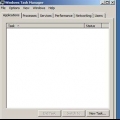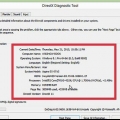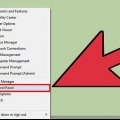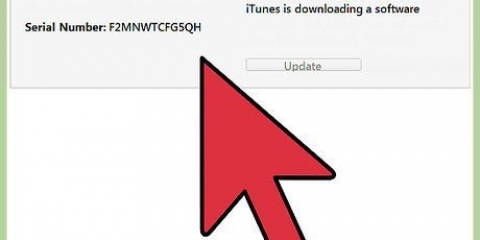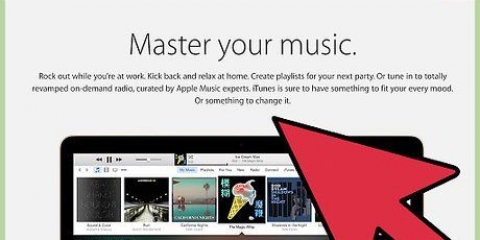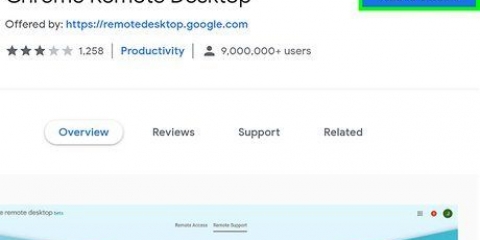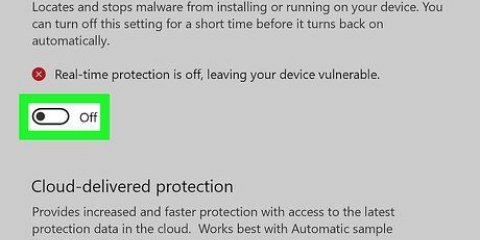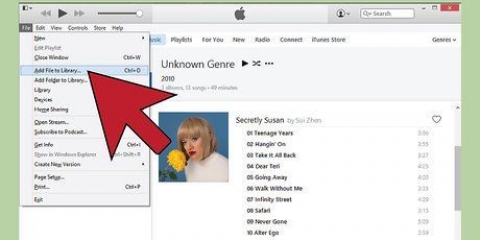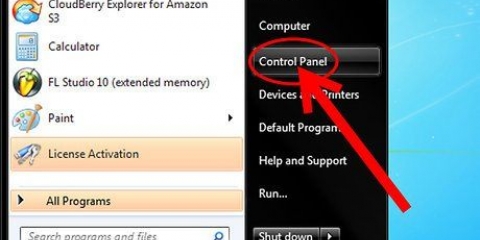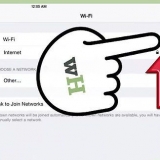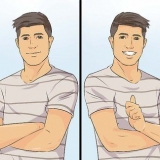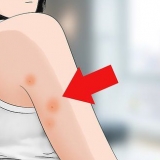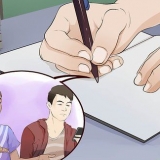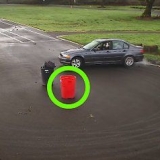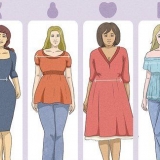Windows 8 Ubuntu-Linux Windows 7 Linux Mint



















Entfernen sie windows 7 von ihrem computer
Ihr Computer benötigt ein Betriebssystem, um zu funktionieren. Wenn Sie das Gerät weiter verwenden möchten, aber nicht mit Windows 7 arbeiten möchten, müssen Sie ein anderes Betriebssystem installieren. Wenn auf Ihrem Computer mehrere Betriebssysteme installiert sind, müssen Sie den Bootmanager neu konfigurieren, damit Ihr Computer ordnungsgemäß bootet.
Schritte
Methode 1 von 2: Windows 7 ersetzen

1. Sichern Sie die Daten, die Sie behalten möchten. Wenn Sie Windows 7 deinstallieren, verlieren Sie alle Ihre Daten, die sich auf demselben Laufwerk befinden. Stellen Sie sicher, dass Sie die wichtigen Dateien sichern, damit Sie sie nach der Installation des neuen Betriebssystems wiederherstellen können.
2. Legen Sie die Ersatz-Installations-CD für das Betriebssystem ein. Halten Sie den Produktschlüssel bereit, da Sie ihn während der Installation benötigen.

3. Starte deinen Computer neu.

4. Drücken Sie die BIOS-Setup-Taste in schneller Folge. Welche Taste das ist, hängt vom System ab, aber normalerweise ist es F2, F10 oder Löschen.

5. Öffne das Bootmenü. In diesem Menü können Sie die Bootreihenfolge Ihrer installierten Geräte ändern. Ändern Sie die Reihenfolge, sodass Ihr optisches Laufwerk zuerst bootet. Auf diese Weise können Sie von der Installationsdiskette booten.

6. Starten Sie Ihren Computer erneut neu, nachdem Sie Ihre Bootreihenfolge zurückgesetzt haben. Sie erhalten nun die Meldung zum Booten von der installierten Installations-CD.

7. Befolgen Sie die Anweisungen, um das Betriebssystem über Ihre vorhandene Installation von Windows 7 zu installieren. Dieses Verfahren variiert je nach installiertem Betriebssystem:
Methode 2 von 2: Entfernen von Windows 7 aus einer Multiboot-Umgebung

1. Starten Sie das Betriebssystem, das Sie behalten möchten. Wenn Sie Windows 7 aus einer Multiboot-Umgebung entfernen möchten, müssen Sie sicherstellen, dass der Bootmanager kopiert und so konfiguriert ist, dass er vom verbleibenden Betriebssystem bootet. Dies ist normalerweise nur erforderlich, wenn Windows 7 das erste Betriebssystem ist, das auf dem Computer installiert ist.

2. EasyBCD herunterladen. Dies ist ein Setup-Assistent für den Bootmanager, mit dem Sie den Bootmanager während der Deinstallation von Windows 7 anpassen können. Eine kostenlose Version kann heruntergeladen werden von neosmart.net/EasyBCD/#Vergleich.

3. Klicken Sie auf das Startmenü und wählen Sie "Ausführen". Sie können auch die Windows-Taste + R drücken.

4. Typ"diskmgmt.msc" und drückeEingeben. Dies öffnet das Fenster Datenträgerverwaltung.

5. Finden Sie die Lautstärke mit dem Status "System". Sie können die Spalte Status erweitern, wenn sie nicht genug anzeigt. Die Lautstärke mit dem "System"-Status ist das Volume mit dem Bootmanager. Wenn das Windows 7-Volume mit markiert ist "System", dann lesen Sie weiter zum nächsten Schritt. Wenn das Volume des anderen Betriebssystems als "System", Überspringen Sie dann diesen Schritt und fahren Sie mit dem nächsten fort (Schritt 10).

6. EasyBCD starten.

7. klicke auf "BCD-Sicherung/Reparatur".

8. Wählen Sie die Option "Bootlaufwerk ändern" und klicke "Aktion ausführen".

9. Stellen Sie sicher, dass das Dropdown-Menü "C:" Erwähnungen und klicken Sie auf "OK".

10. Zurück zum Fenster Datenträgerverwaltung. Nachdem der Bootmanager kopiert wurde, können Sie den Deinstallationsvorgang sicher starten.

11. Klicken Sie mit der rechten Maustaste auf das Volume mit Windows 7 und wählen Sie "Lautstärke löschen". Sie werden aufgefordert zu bestätigen, dass Sie das Volume löschen möchten.

12. Klicken Sie mit der rechten Maustaste auf das gelöschte Volume und wählen Sie "Partition löschen".

13. Klicken Sie mit der rechten Maustaste auf das Volume links neben dem neuen freien Speicherplatz. Wählen "Lautstärke erweitern" und fügen Sie den neu erstellten freien Speicherplatz hinzu.

14. Öffnen Sie EasyBCD, wenn Sie es noch nicht getan haben. Sie müssen den Bootmanager neu konfigurieren, damit er im verbleibenden Betriebssystem ordnungsgemäß bootet.

fünfzehn. Drücken Sie den Knopf "Bootmenü bearbeiten".

16. Wählen Sie Windows 7 aus der Liste aus und klicken Sie auf "löschen".

17. klicke auf "BCD-Sicherung/Reparatur".

18. Wählen "BCD-Konfiguration zurücksetzen" und klicke "Aktion ausführen".

19. klicke auf "Neuen Eintrag hinzufügen" und wählen Sie Ihr aktuelles Betriebssystem aus dem Menü Typ aus.

20. Stellen Sie sicher, dass das Dropdown-Menü Laufwerk auf eingestellt istC: und klicke "Eintrag hinzufügen". Ihr System wird nun ordnungsgemäß in das vorhandene Betriebssystem booten.
Wiederholen Sie dies für alle anderen Betriebssysteme, die Sie installiert haben.
Оцените, пожалуйста статью